Windows 10 не отображает дисковод: 6 решений, которые действительно работают

Каждый раз, когда вы сталкиваетесь с проблемой, такой как Windows 10 не отображает дисковод, или вы не можете найти или увидеть его в проводнике файлов, есть несколько явных ошибок, которые сопровождают это.
Проблема с тем, что Windows 10 не показывает дисковод, может возникнуть после обновления Windows, удаления Microsoft Digital Image или установки или удаления программ для записи CD или DVD.
В то же время в диспетчере устройств дисковод также отмечен желтым восклицательным знаком рядом с ним.
Вы также получите некоторые ошибки, перечисленные в разделе состояния устройства, включая:
- Windows не может запустить это устройство, так как информация о его конфигурации неполная или повреждена.
- Устройство работает неправильно, потому что Windows не может загрузить драйверы, необходимые для этого устройства.
- Драйвер для этого устройства был отключен.
- Windows не может загрузить драйвер устройства для этого оборудования. Драйвер может быть поврежден или отсутствовать.
- Windows успешно загрузила драйвер устройства для этого оборудования, но не может найти устройство.
Если Windows 10 не показывает ваш дисковод или не обнаруживает его, попробуйте некоторые из решений в этой статье и посмотрите, поможет ли это снова отобразить ваш дисковод.
Что делать, если Windows 10 не отображает дисковод?
- Запустите средство устранения неполадок оборудования и устройств.
- Проверьте настройки BIOS и драйверы чипсета.
- Обновите или переустановите драйверы.
- Удалите и переустановите драйверы IDE/ATAPI.
- Исправьте поврежденные записи реестра.
- Создайте подпункт реестра.
1. Запустите средство устранения неполадок оборудования и устройств
Если Windows 10 не показывает дисковод, запустите средство устранения неполадок оборудования и устройств, чтобы решить проблему. Оно проверяет часто встречающиеся проблемы и гарантирует, что любое новое устройство или оборудование правильно установлено на вашем компьютере.
Вот как это сделать:
- Щелкните правой кнопкой мыши Пуск.
- Выберите Панель управления.
- Перейдите к опции Просмотр по в верхнем правом углу.
- Нажмите на стрелку раскрывающегося списка и выберите Крупные значки.
- Нажмите Устранение неполадок.
-
Нажмите Оборудование и звук
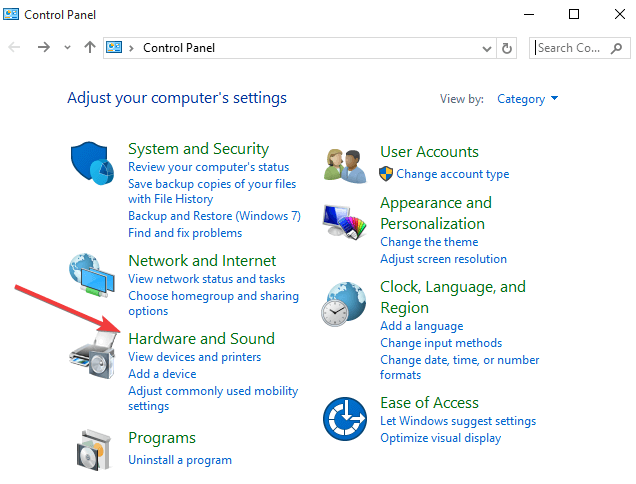 .
. - Нажмите Настроить устройство.
- Нажмите Далее, чтобы запустить средство устранения неполадок.
Следуйте инструкциям, чтобы запустить средство устранения неполадок оборудования и устройств. Средство устранения неполадок начнет обнаруживать любые проблемы, которые могут вызывать проблемы с тем, что Windows 10 не показывает дисковод.
Вы можете снова увидеть дисковод? Если нет, попробуйте следующее решение.
2. Проверьте настройки BIOS и драйверы чипсета
Убедитесь, что дисковод активирован в настройках BIOS. Если вы не знаете, как это сделать, обратитесь к производителю устройства.
Также уточните у производителя, пришел ли дисковод с устройством или был куплен отдельно. Спросите у производителя драйвера, актуальны ли драйверы чипсета.
3. Обновите или переустановите драйверы
Существует три способа обновить драйверы:
- Проверьте обновления Windows на наличие последних обновлений драйверов и установите их.
- Установите драйверы с сайта производителя.
- Установите драйверы из диспетчера устройств.
Проверьте обновления Windows на наличие последних обновлений драйверов и установите их
Если вы проверили обновления Windows и обнаружили доступные обновления драйверов, установите их и проверьте, помогает ли это исправить проблему.
Следуйте этим шагам, чтобы сделать это:
- Нажмите Пуск.
- Перейдите к полю поиска.
- Введите Обновления.
- Нажмите Настройки обновления Windows.
-
В окне настроек обновления Windows нажмите Проверить наличие обновлений и установите все перечисленные обновления.
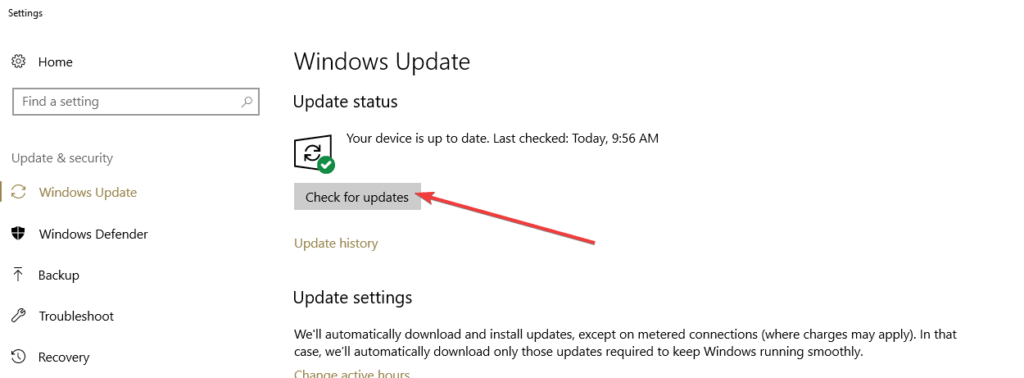
Windows немедленно обнаружит конфигурацию вашей системы и загрузит соответствующие драйверы для нее.
Важные драйверы, которые вам нужно загрузить после установки или обновления до Windows 10, включают драйверы чипсета, видео, звука и сети (Ethernet/беспроводные).
Для ноутбуков также загрузите последние драйверы для сенсорной панели.
Установите драйверы с сайта производителя
Вы также можете найти драйверы в разделе поддержки на сайте производителя для вашего типа ноутбука. Перейдите в подсекцию Программное обеспечение и драйверы (в зависимости от бренда ноутбука это название может изменяться), или ищите драйверы с помощью Google, чтобы получить прямую ссылку на сайт производителя вашего устройства.
Как только вы перейдете на сайт, найдите и скачайте, затем установите соответствующие драйверы, отсутствующие на вашем ноутбуке, которые могут вызвать проблему с тем, что Windows 10 не показывает дисковод.
Установите драйверы из диспетчера устройств
В случае если обновления Windows не обнаружили ваш драйвер, или вы не смогли получить его с сайта производителя, вы можете попробовать использовать диспетчер устройств на вашем ноутбуке и вручную установить драйвер, используя следующие шаги:
- Щелкните правой кнопкой мыши Пуск.
- Выберите Диспетчер устройств.
- Выберите DVD/CD-ROM диски, чтобы развернуть список.
- Щелкните правой кнопкой мыши на нем
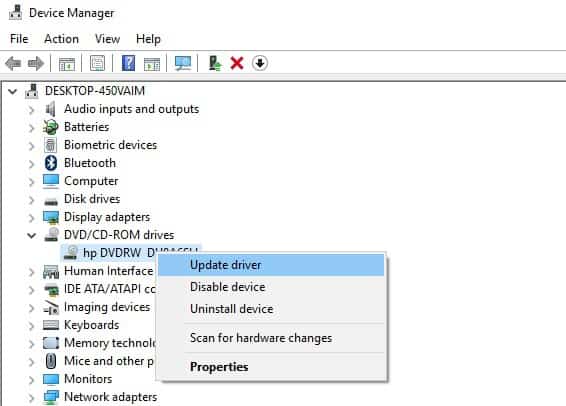
- Выберите Обновить драйвер.
- Запустится мастер обновления драйвера. Выберите либо Автоматически искать обновленное программное обеспечение драйвера, либо Просмотреть мой компьютер для программного обеспечения драйвера.
Чтобы переустановить драйверы, вот что вам нужно сделать:
- Щелкните правой кнопкой мыши Пуск.
- Выберите Диспетчер устройств.
- Выберите DVD/CD-ROM диски, чтобы развернуть список.
- Щелкните правой кнопкой мыши на нем.
- Выберите Удалить.
- Выберите ОК, чтобы подтвердить удаление устройства.
- Перезагрузите компьютер.
После перезагрузки драйверы будут автоматически переустановлены.
Установите драйверы автоматически с помощью специализированного программного обеспечения
Другой вариант — использовать специализированное программное обеспечение. Это самый безопасный и экономящий время способ, так как он исключит большинство вышеуказанных шагов.
Программы-обновители драйверов, такие как Outbyte Driver Updater, просканируют ваше устройство и выявят устаревшие, поврежденные или отсутствующие драйверы. Они установят лучшую версию, доступную для вашего конкретного оборудования.
Вы можете настроить его для регулярных сканирований и обновлений, чтобы вам не нужно было беспокоиться о проблемах с драйверами снова. Интерфейс очень простой и удобный в использовании, вы можете начать всего за несколько минут.
⇒ Получите Outbyte Driver Updater
4. Удалите и переустановите драйверы IDE/ATAPI
IDE/ATAPI — это инструменты разработки программного обеспечения, используемые для написания и тестирования программ или программного обеспечения. Некоторые пользователи утверждали, что интерфейс IDE/ATAPI устарел, потому что более новые материнские платы больше не имеют его. Интерфейс был заменен на Serial ATA, который используется в большинстве настольных компьютеров и ноутбуков.
Тем не менее, чтобы удалить и переустановить драйверы IDE/ATAPI на вашем компьютере, выполните следующие действия:
- Щелкните правой кнопкой мыши Пуск.
- Нажмите на Диспетчер устройств.
- Нажмите Просмотр в меню.
- Выберите Показать скрытые устройства.
- Нажмите на стрелку рядом с Контроллерами IDE/ATAPI, чтобы развернуть список.
- Выберите и щелкните правой кнопкой мыши на ATA Channel 0, и нажмите Удалить. То же самое сделайте для других записей в списке
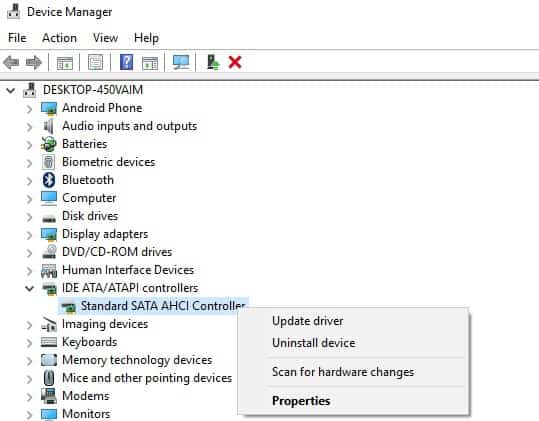
- Перезагрузите устройство или компьютер.
- Ваши драйверы будут автоматически установлены, как только ваше устройство или компьютер перезагрузится.
Если вы все еще получаете ошибку о том, что Windows 10 не показывает дисковод, даже после этого, используйте следующее решение.
5. Исправьте поврежденные записи реестра
Причиной возникновения проблемы с тем, что Windows 10 не показывает дисковод, может быть то, что существуют две записи реестра Windows, которые были повреждены.
Выполните эти шаги, чтобы использовать редактор реестра вашего компьютера для удаления и удаления поврежденных записей:
- Щелкните правой кнопкой мыши на кнопке Пуск.
- Нажмите Выполнить.
- Введите regedit в поле Выполнить.
- Нажмите ОК или нажмите Enter.
- Если требуется пароль или разрешение администратора, нажмите Да или Разрешить.
- Найдите и выберите этот подраздел реестра: HKEY_LOCAL_MACHINE\SYSTEM\CurrentControlSet\Control\Class{4D36E965-E325-11CE-BFC1-08002BE10318}
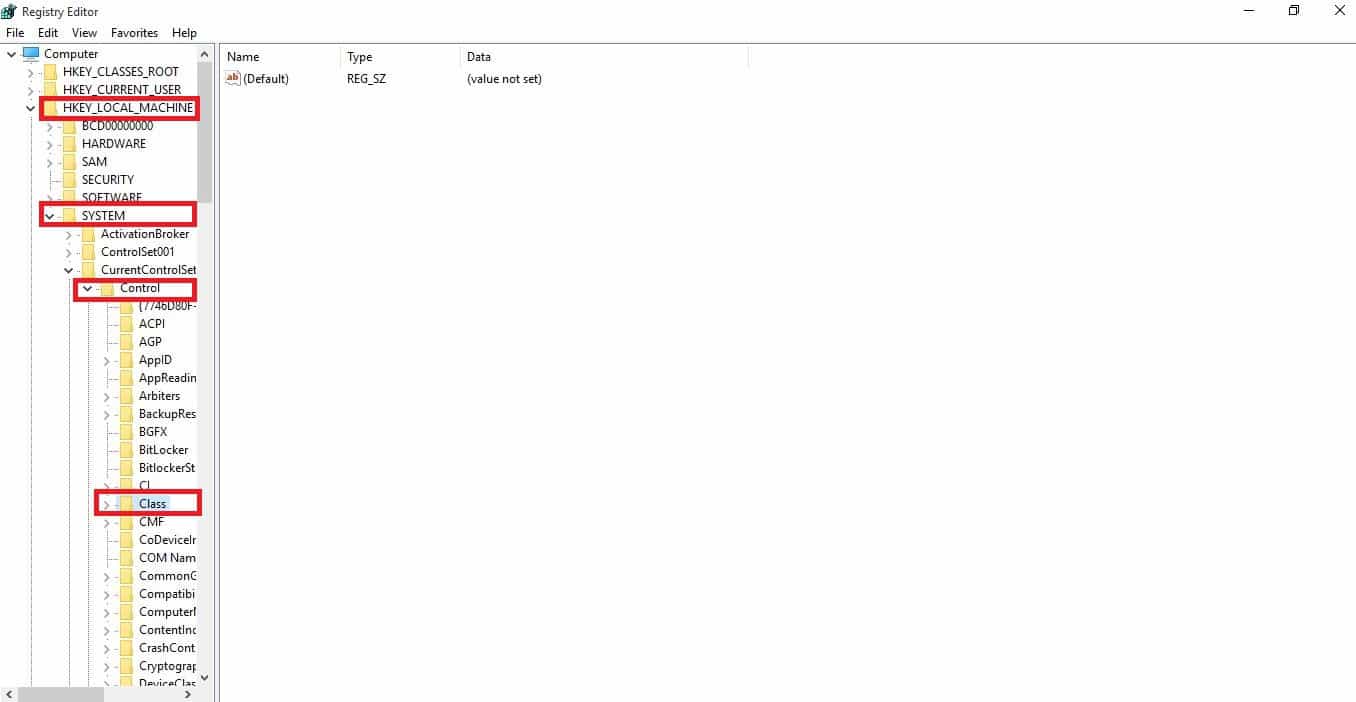
- В правой панели выберите Upper Filters (если вы видите bak, не удаляйте его).
- Щелкните правой кнопкой мыши Upper Filters (вы также можете удалить Lower Filters, если Upper Filters не отображается).
- В меню Правка выберите Удалить.
- Выберите Да, если будет предложено подтвердить удаление.
- В правой панели выберите Lower Filters.
Примечание: если Lower Filters не отображается в записи реестра, выполните эти шаги:
- В меню Правка выберите Удалить.
- Подтвердите удаление, выбрав Да.
- Закройте редактор реестра.
- Перезагрузите ваш компьютер.
Чтобы использовать этот метод, вы должны быть авторизованы в Windows как администратор.
Если вы хотите убедиться, что вы вошли как администратор, выполните следующее:
- Щелкните правой кнопкой мыши на Пуск.
- Нажмите Панель управления.
- Выберите Учетные записи пользователей.
- Выберите Управление учетными записями пользователей.
Примечание: Шаги, изложенные выше для редактора реестра, необходимо выполнять внимательно, так как любые неверные изменения в реестре могут нанести серьезный ущерб вашему компьютеру.
Перед внесением изменений создайте резервную копию реестра для восстановления в случае возникновения каких-либо проблем.
Иногда этот метод может вызвать сбои в программном обеспечении для записи CD/DVD или его некорректную работу. Если это произойдет, попробуйте удалить и переустановить затронутое приложение, и проверьте у его создателя наличие обновленной версии.
Если этот метод все еще не помог разрешить проблему с тем, что Windows 10 не показывает дисковод, используйте следующее решение.
6. Создайте подпункт реестра
Чтобы создать подпункт реестра, выполните следующие шаги:
- Щелкните правой кнопкой мыши на кнопке Пуск.
- Нажмите Выполнить.
- Введите regedit в поле Выполнить.
- Нажмите ОК или нажмите Enter.
- Если требуется пароль или разрешение администратора, нажмите Да или Разрешить.
- Найдите и выберите этот подраздел реестра: HKEY_LOCAL_MACHINE\SYSTEM\CurrentControlSet\Services\atapi.
- Щелкните правой кнопкой мыши на ATAPI, затем наведите на Создать и выберите Ключ.
- Введите Controller0.
- Нажмите Enter.
- Щелкните правой кнопкой мыши на Controller0, затем наведите на Создать и выберите Значение DWORD(32-бит).
- Введите EnumDevice1.
- Нажмите Enter.
- Щелкните правой кнопкой мыши на EnumDevice1.
- Выберите Изменить….
- Введите 1 в поле Данные значения.
- Нажмите ОК.
- Закройте Редактор реестра.
- Перезагрузите компьютер.
Чтобы использовать этот метод, вы должны быть авторизованы в Windows как администратор.
Если вы хотите убедиться, что вы вошли как администратор, выполните следующее:
- Щелкните правой кнопкой мыши на Пуск.
- Нажмите Панель управления.
- Выберите Учетные записи пользователей.
- Выберите Управление учетными записями пользователей.
Используйте этот метод на Windows 7, 8/8.1 или Windows 10 (версия 1507). Эти проблемы не встречаются в Windows 10 версии 1511 или более поздних версиях.
ПРИМЕЧАНИЕ: Шаги, изложенные выше для редактора реестра, необходимо выполнять внимательно, так как любые неверные изменения в реестре могут нанести серьезный ущерб вашему компьютеру. Перед внесением изменений создайте резервную копию реестра для восстановления на случай возникновения любых проблем.
Вам также может быть интересно прочитать наше руководство о том, что делать, если диск D отсутствует в Windows 11.
Помогло ли какое-либо из этих шести решений решить проблему с тем, что Windows 10 не показывает дисковод? Дайте нам знать в разделе комментариев ниже.













